الزاماتی در پیکربندی پیوند نقطه به نقطه MikroTik 802.11

ودر این مقاله از مجله شبکه ارغوان الزاماتی در پیکربندی پیوند نقطه به نقطه MikroTik 802.11 مورد بررسی قرار می گیرد.
هدف از پیوند نقطه به نقطهMikroTik 802.11
اگر قصد دارید که یک شبکه کامپیوتری را به مکان دیگری به صورت بی سیم توسعه دهید بهترین راه اتصال نقطه به نقطه MikroTik 802.11 و استفاده از Customer Premises Equipment های میکروتیک است. منظور از Mikrotik CPE تجهیزات وایرلسی هستند که امواج رادیویی را به اتصال اترنت یا بالعکس تبدیل می کنند. هرچند روش های دیگری مانند EOIP و MPLS برای اتصال نقطه به نقطه وجود دارد.
نکات زیر را برای ایجاد لینک و پیوند نقطه به نقطهMikroTik 802.11 رعایت کنید
یکی از ضروری ترین کارها برای ایجاد پیوند نقطه به نقطه میکروتیک بازدید مکان و سایت مورد نظر است.
بازدید محل استقرار تجهیزات
یکی از نکات مهم در ایجاد لینک و پیوند نقطه به نقطهMikroTik 802.11، بازدید و مشاهده محلی است که تجهیزات میکروتیک در آن جا مستقر می گردد. تعیین فرکانس مورد استفاده در آن منطقه برای ایجاد لینک بین دو نقطه و شناسایی منابع بالقوه ای که باعث تداخل می گردد نیز بسیار مهم است. می توان با آنتن یا دستگاه میکروتیک آنها را کشف کرد. همچنین تعیین کنید که آیا میتوانید دستگاهها را روی پایههای موجود نصب کنید یا اینکه نیاز به استفاده از پایه کاشی دارید.

اسکن طیفی میکروتیک
دستگاه میکروتیک می تواند یک اسکن از انواع طیف های فرکانسی که با هم تداخل دارند را ارائه دهد. با اسکن طیفی میکروتیک قبل از پیوند نقطه به نقطه Mikrotik 802.11 آماده سازی لازم را انجام دهید. می توانید یک آزمایش پیوند WiFi انجام دهید تا بررسی کنید که چه قدرت سیگنالی دریافت می کنید و چقدر اتصال قوی است.
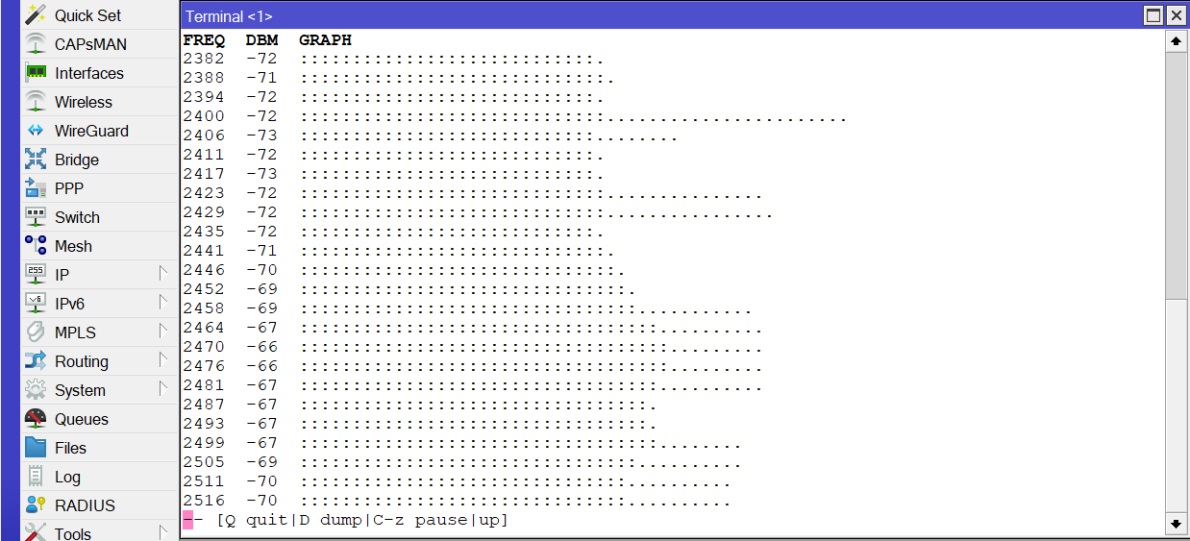
MikroTik spectral-history
تصویر زیر نمونه ای از اسکن که از روی یک رادیو وای فای 2.4 گیگاهرتزی که در RB951G-2HnD بعمل آمده را نشان می دهد. رنگ ها نشان دهنده سیگنال WiFi ورودی در کانال های مختلف هستند. در این اسکن طیفی که می بینید منطقه اطراف کانال 6 شلوغ است.
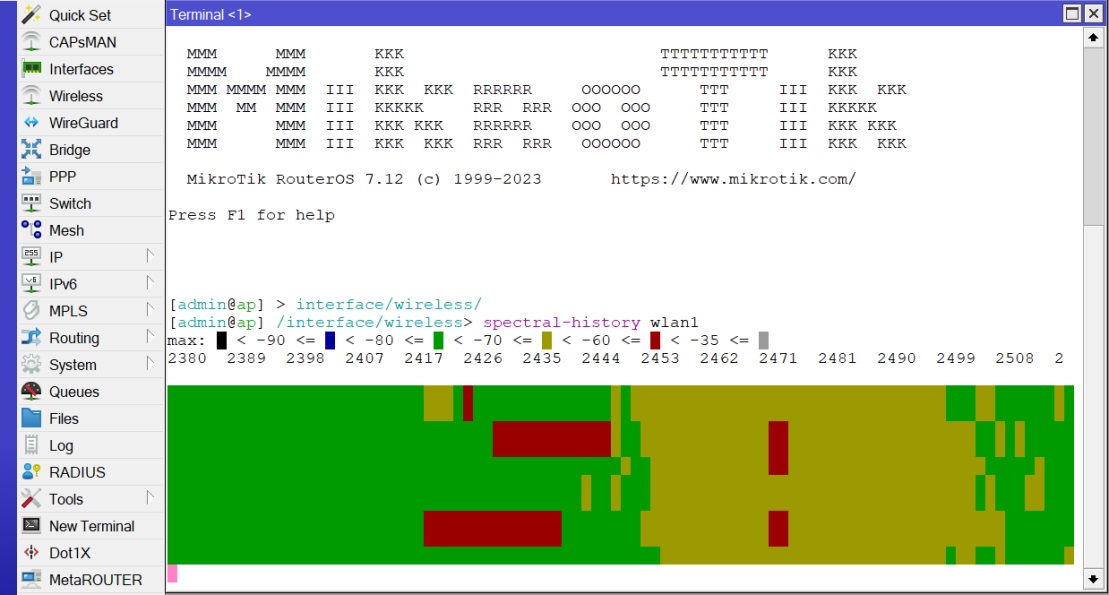
الزامات لازم برای پیوند نقطه به نقطه Mikrotik 802.11
مهم ترین شرط برای پیوند نقطه به نقطه Mikrotik 802.11 خط دید واضح بین نقطه A و نقطه B است. یعنی هر دو دستگاه باید به سمت هم باشند و در اصطلاح به یکدیگر نگاه کنند. این خط دید که در اصطلاح (LoS) نامیده می شود اهمیت زیادی دارد. دلیل این اهمیت این است که پیوند نقطه به نقطه با فرکانس های بسیار بالا کار می کند. این امر امواج رادیویی را بسیار خطی می کند و عبور آنها را از موانع دشوار یا غیرممکن می کند. از آنجایی که امواج رادیویی به سختی می توانند به موانع نفوذ کنند، توصیه می شود هر دو ایستگاه را تا جایی که ممکن است بالاتر قرار دهید تا هیچ مانعی در راه نباشد.
Fresnel Zone
همانطور که قبلا اشاره گردید آنتن ها باید رو به یکدیگر باشند و به هم نگاه کنند اما این شرط کافی برای اتصال و پیوند نقطه به نقطه نیست. اما دلیل این امر به پدیده Fresnel Zone مربوط می گردد. این پدیده حاکی از یک منطقه Fresnel Zone است که به دلیل اثرات امواج رادیویی بوجود می آید و باعث می گردد که سیگنال ها بین فرستنده و گیرنده در یک فضای بیضی شکل گسترش می یابند.
Fresnel Zone بستگی به دو فاکتور دارد: فاصله اتصال وایرلسی و میزان فرکانسی که مورد استفاده قرار گرفته است. هرچه فرکانس بیشتر باشد منطقه فرنل کوچکتر است. به عنوان مثال فرکانس 5 گیگاهرتز از فضای بیضی شکل کوچک تری نسبت به فرکانس 2.4 گیگاهرتز استفاده می کند. لذا درپیوند نقطه به نقطه Mikrotik 802.11آنتن ها باید به صورت آزاد قرار گیرند.

در مثال زیر یک LoS کامل و آنتن های ایستاده را مشاهده می کنید. Los یا خط دید، مسیر مستقیم فرستنده به گیرنده و موانعی است که ممکن است در آن مسیر قرار گیرند.
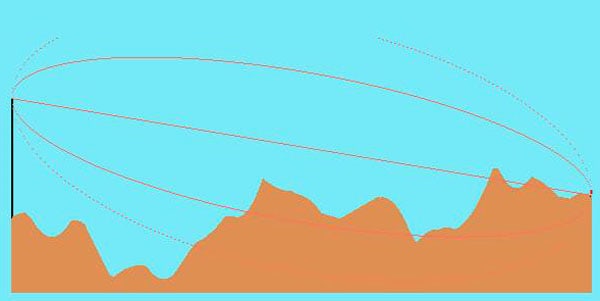
یک خط دید واضح برای ارتباطات پرسرعت مهم است.
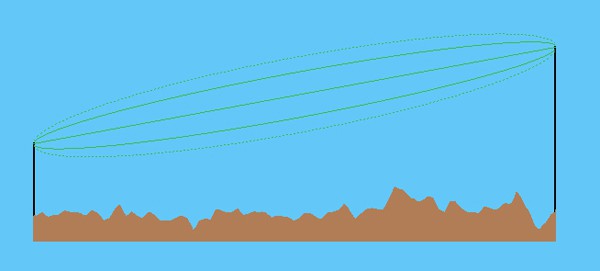
برای اطمینان از اتصال پایدار بهتر است که جایگاهی که آنتن ها در آن مستقر می گردد را به طور درست نصب کنید.
زیر ساخت مناسب برای هردو ایستگاه ضروری است
نصب تجهیزات برای پیوند نقطه به نقطه Mikrotik مستلزم عوامل بسیاری است. یکی از این عوامل زیرساخت قوی و پایدار در هنگام نصب می باشد. اطمینان حاصل کنید که هر دو ایستگاه را روی یک زیرساخت پایدار نصب کنید. محل استقرار تجهیزات میکروتیک باید بگونه ای باشند که دکل ها بر اثر وزش باد یا هر علت دیگری حرکت نکنند و به صورت ثابت قرار بگیرند و تاب نخورند. خواه نصب روی یک دکل باشد خواه یک پایه ای که لوله ای روی آن نصب شده باشد. اگر تجهیزات حرکت کنند و نصب درست انجام نگیرد ممکن است اتصال وای فای نیز قطع می گردد. لذا از نصب تجهیزات اطمینان پیدا کنید تا اتصالات قطع یا ضعیف نگردند.
تراز
یکی دیگر از فاکتورهای مهم در پیوند نقطه به نقطه Mikrotik 802.11 تراز مناسب بین دو ایستگاه می باشد. با صرف زمان و استفاده از ابزار تراز می توان یک اتصال WiFi خوب ایجاد کرد. ترازها در دو جهت افقی و عمودی و ترجیحاً توسط دو نفر انجام گیرد تا هم سمت نقطه دسترسی و هم سمت مشتری به طور دقیق تراز شوند.
رعایت قوانین و مقررات و ارتباطات رادیویی
اجرای پیوند نقطه به نقطه Mikrotik 802.11 براساس رعایت قوانین و ارتباطات رادیویی بسیار مهم است زیرا عدم رعایت این مقررات می تواند باعث اختلال در ارتباط دیگران و ارتباط شما شود. به عنوان مثال یک اکسس پوینت قدرتمند بر اثر مصرف بیش از حد انرژی در برابر انعکاس ها باعث بروز مشکلاتی می گردد. زیرا سیگنال ممکن است انعکاس یافته و باعث اختلال در هماهنگی سیگنال ها گردد. قدرت سیگنال بین -50 و -70 دسی بل است که ایده آل در نظر گرفته می شود. اما به جز توان تابشی (ERP) تنظیمات DFS(Dynamic Frequency Selection) نیز مهم است.
تنظیمات DFS
در حقیقت DFS یک فناوری است که در دستگاه های میکروتیکی که با فرکانس 5 گیگاهرتز کار می کنند تعبیه گردیده و به طور خودکار کار می کند. این فناوری تضمین می کند که پیوند نقطه به نقطه Mikrotik با سیگنال های رادار، مانند رادارهای آب و هوا، رادارهای دریایی و غیره تداخل نداشته باشد. آگاهی از قوانین وای فای و رعایت آن برای جلوگیری از بروز مشکل بسیار مهم است. انتخاب فرکانس دینامیکی در تجهیزات 60 گیگاهرتز رخ نمی دهد. یکی دیگر از الزامات لازم برای پیوند نقطه به نقطهMikrotik 802.11 کانفیگ یک پروفایل امنیتی است که در ادامه مقاله مجله شبکه ارغوان به آن می پردازیم.
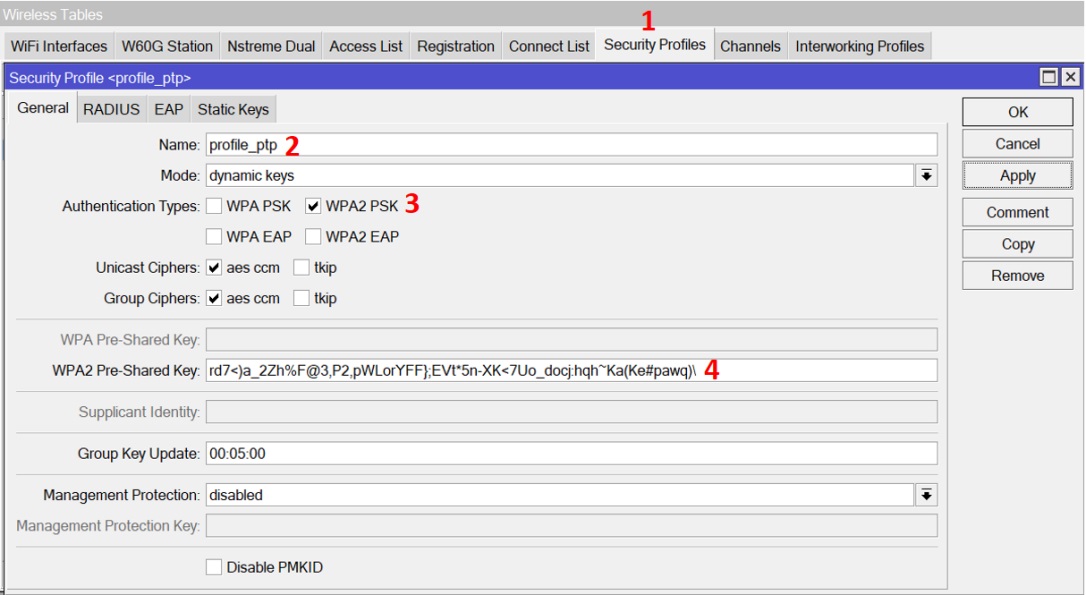
پیکربندی پروفایل امنیتی
ایجاد یک پروفایل امنیتی برای حفاظت از سیستم وایرلس است و برای احراز هویت مشتری به اکسس پوینت ساخته می گردد. برای افزایش امنیت دستگاه های وایرلس خود مشخصات امنیتی را واردکنید این مشخصات به مشتری اجازه می دهد تا خود را به اکسس پوینت احراز هویت کند. بهتر است WPA2 PSK را انتخاب کنید و AES CCM بهترین گزینه است. البته WPA2 مخفف Wifi Protected Access نسخه 2 است و برای بهبود امنیت بی سیم طراحی شده است. AES CCM مخفف Advanced Encryption Standard است. این یک حالت شمارنده (CCM) برای رمزگذاری و یک کد احراز هویت زنجیرهای پیام (CBC-MAC) برای احراز هویت ترکیب میکند. این ترکیب رمزگذاری و احراز هویت یک راه امن و کارآمد برای محافظت از داده ها در برابر دسترسی غیرمجاز فراهم می کند. لطفاً توجه داشته باشید که یک گزینه بهتر قبلاً عرضه شده است، WPA3، اما دستگاه های قدیمی MikroTik نمی توانند با آن کار کنند.
مراحل ایجاد پروفایل امنیتی
- در قسمت وایرلس روی تب security profile کلیک کنید.
- اگر با چندین پروفایل امنیتی کار می کنید، نامی را انتخاب کنید که فراموش نکنید.
- WPA2 PSK را بررسی کنید، رمزهای unicast را دست نخورده بگذارید.
- رمز عبور بسیار قوی با حداکثر 63 کاراکتر وارد کنید.
- روی Apply کلیک کنید و OK کنید، پروفایل امنیتی را ایجاد کرده اید.
پروفایل امنیتی خود را در هنگامی که وایرلس را پیکربندی می کنید درست کنید تا از عواقب جبران ناپذیر بعدی جلوگیری کنید زیرا امکان اینکه کسی به پیوند نقطه به نقطه Mikrotik 802.11 متصل گردد بسیار زیاد است.

اتصال کلاینت به اکسس پوینت
هنگام پیکربندی اکسس پوینت دسترسی، باید انتخاب فرکانس را در نظر بگیرید. برای انتخاب فرکانس باید به سایت و فرکانس های در دسترس توجه کنید. اما مراقب باشید! فرکانس 2.4 گیگاهرتز تنها دارای سه کانال قابل استفاده یعنی کانال های 1، 6 و 11 است، زیرا این کانال ها با کانال های دیگر همپوشانی ندارند. در این تست از فرکانس وای فای 2.4 گیگاهرتز استفاده گردیده است.
پیکربندی اکسس پوینت سمت چپ
اجرای مراحل زیر برای فعال کردن اکسس پوینت ضروری هستند:
- ‘ap bridge’را به عنوان ‘mode’ انتخاب کنید و فرکانس را بر اساس برآورد سایت خود انتخاب کنید.
- SSID نام شبکه ای است که اکسس پوینت پخش می کند. در اینجا یک نام مناسب انتخاب کنید
- بسیار مهم است که پروفایل ایجاد شده را انتخاب کنید.
- فراموش نکنید که تنظیمات محلی را در نظر بگیرید تا از نظر قانونی مطابقت داشته باشد.
کانفیگ مشتری (سمت راست)
وقتی روی ‘scan’ روی کلاینت کلیک می کنید و سپس ‘start’می کنید، کلاینت WiFi محیط را برای شبکه های موجود اسکن می کند. سپس باید SSID را انتخاب کنید و در حین اسکن روی ‘connect’کلیک کنید. در تصویر سمت راست بالا، مهمترین پارامترها در سمت راست شماره گذاری گردیده است:
- در قسمت ‘mode’ گزینه ‘station bridge’ را انتخاب کنید. در بعضی مواقع این انتخاب به صورت اتوماتیک و خودکار انتخاب نمی گردد.
- فراموش نکنید که پروفایل امنیتی خود را انتخاب کنید، در غیر این صورت اتصال WiFi برقرار نخواهد شد.
- مطمئن شوید که تنظیمات محلی را به درستی تنظیم کرده اید، در غیر این صورت ممکن است کلاینت SSID را تشخیص ندهد.
پارامترهای مهم برای کانفیگ اتصال 802.11
وقتی صحبت از اتصالات Point to Point wifi می گردد دستگاه های Mikrotik تطبیق پذیری زیادی را ارائه می دهند. همچنین برای بهینه سازی بیشتر نیز تنظیمات اضافی را برای اتصال نقطه به نقطه در دسترس قرار داده است.
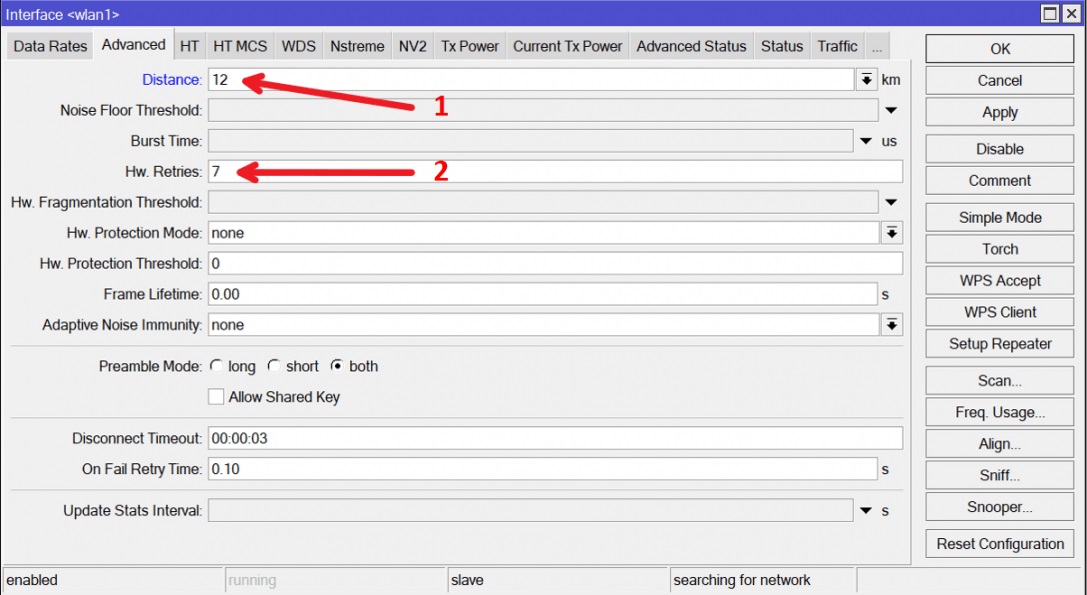
پارامتر شماره 1 فاصله نقطه A تا نقطه B
پارامتر شماره 1 یک پارامتر مهم برای تنظیم فاصله برای اتصال 802.11 نقطه به نقطه است. اطمینان از تبادل کارآمد فریم ها بین هر دو ایستگاه ضروری است. هر فریمی که هم توسط نقطه دسترسی و هم مشتری ارسال می شود، بررسی می شود تا تأیید شود که واقعاً توسط ایستگاه گیرنده دریافت شده است.
مدت زمان مشخصی برای این کار در نظر گرفته شده است. با این حال، با اتصال نقطه به نقطه که بیش از چندین کیلومتر گسترش مییابد، ممکن است از این محدودیت زمانی بیشتر گردد و دستگاه فرستنده تاییدیه دریافت نکند. در نتیجه فریم چندین بار ارسال می شود. پس برای جلوگیری از این اتفاق تعداد ارسال دوباره هر فریم یا فریم هایی که تایید نمی گردد را تمدید کنید تا بسته ها را از دست ندهید. برای این کار فاصله را در هر دو طرف وارد کنید. از آنجائیکه که پیکربندی پروتکل IEEE 802.11 با پیکربندی NV2 متفاوت است سعی کنیدکه تنظیمات پیوند نقطه به نقطه MikroTik 802.11 خود را کشف کنید.
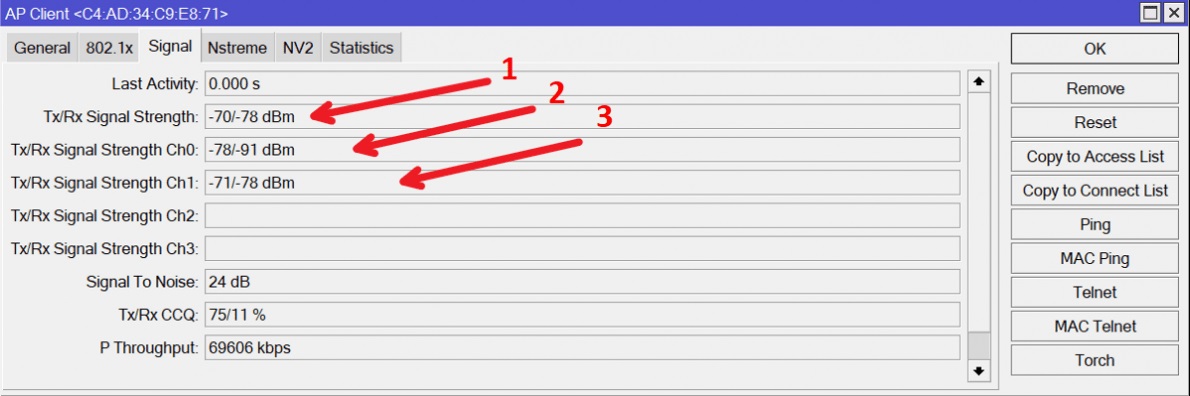
پارامتر 2 تعداد ارسال مجدد هر فریم
این پارامتر تعیین می کند که چند بار یک فریم می تواند قبل از حذف شدن دوباره ارسال شود. در این حالت، یک فریم در صورت عدم تایید می تواند تا 7 بار مجددا ارسال شود. پس از این محدودیت 7 ارسال مجدد، فریم حذف می شود. هر چقدر تعداد ارسال دوباره کمتر باشد سرعت انتقال در اتصال WiFi بهتراست. لذا توصیه می گردد که بر عملکرد این پارامتر نظارت کنید. در ادامه مقاله به صورت اختصار به آنها می پردازیم.
در تصویر زیر دو دستگاه mAP 2nD راه اندازی شده است. از آنجایی که این دستگاه ها آنتن های همه جانبه دارند، مقادیر سیگنال چندان چشمگیر نیستند. قدرت سیگنال بین -50 و -75 بسیار خوب در نظر گرفته می شود. اما این سیگنال ها به تنهایی تعیین نمی کنند که آیا اتصال خوبی وجود دارد یا خیر. فاکتورهای دیگری نیز وجود دارد که باید در نظر گرفته شود:
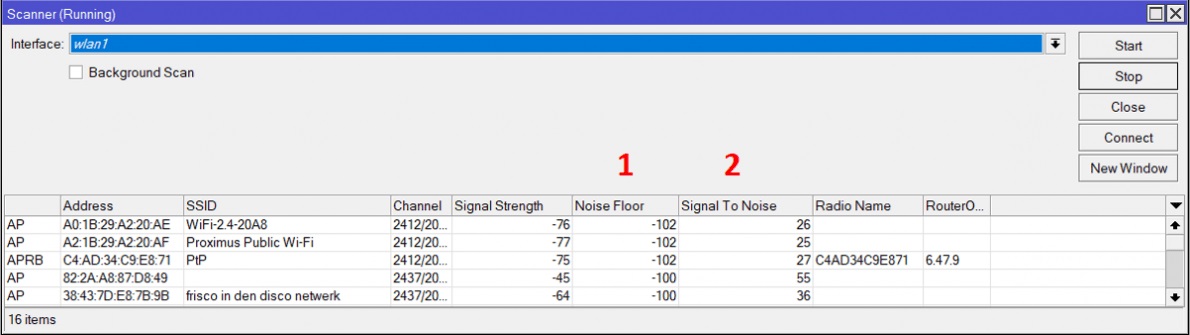
Noise Floor
مجموع تمام اختلالاتی است که اکسس پوینت ها یا مشتری دریافت می کند Noise Floor گویند. این تداخلها میتوانند از دیگر دستگاههای وایفای نزدیک باشند، اما میتوانند شامل تداخل جوی با منشأهای مختلف نیز باشند. مقدار Noise Floor باید به میزان قابل توجهی کمتر از سیگنال دریافتی از نقطه دسترسی یا مشتری باشد. در اسکرین شات بالا، در زیر شماره 1 مقدار -102 را مشاهده می کنید که یک مقدار کم در نظر گرفته می شود. با این حال، موفقیت اتصال نقطه به نقطه به نسبت سیگنال به نویز (SNR) بستگی دارد، که باید تا حد امکان بالا باشد.
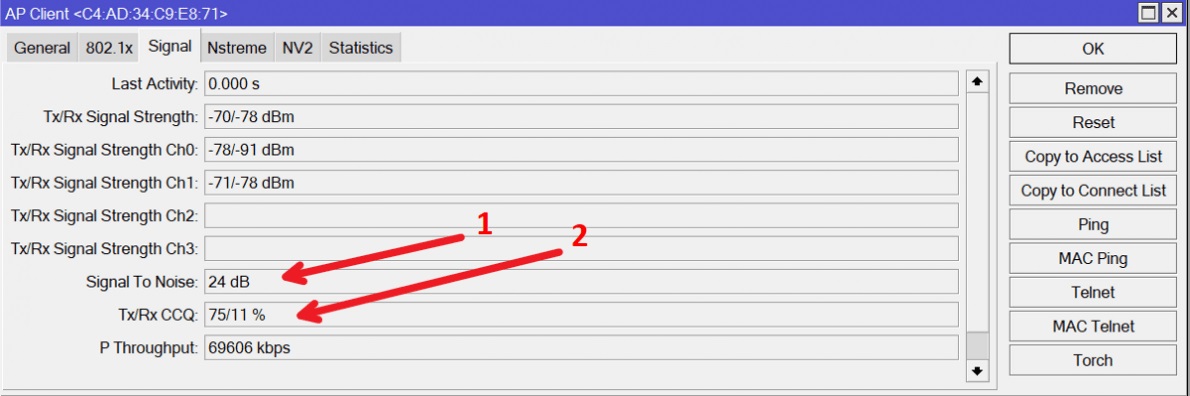
سیگنال به نویز (1)
مقدار نسبت سیگنال به نویز (SNR) (1) باید تا حد امکان بالا باشد. نسبت سیگنال به نویز تفاوت بین Noise Floor و سیگنال هر دو اکسس پوینت و کلاینت است. مقدار کمتر از -10 دسی بل غیر قابل قبول در نظر گرفته می شود. مقدار بین 20- تا 25- دسی بل قابل قبول و مقدار بین 30- تا 40- دسی بل عالی در نظر گرفته می شود. هر چیزی بالاتر از -40 دسی بل یک امتیاز برای این اتصال WiFi است. این مقادیر برای این پیوند نقطه به نقطه Mikrotik 802.11 بسیار مهم هستند.
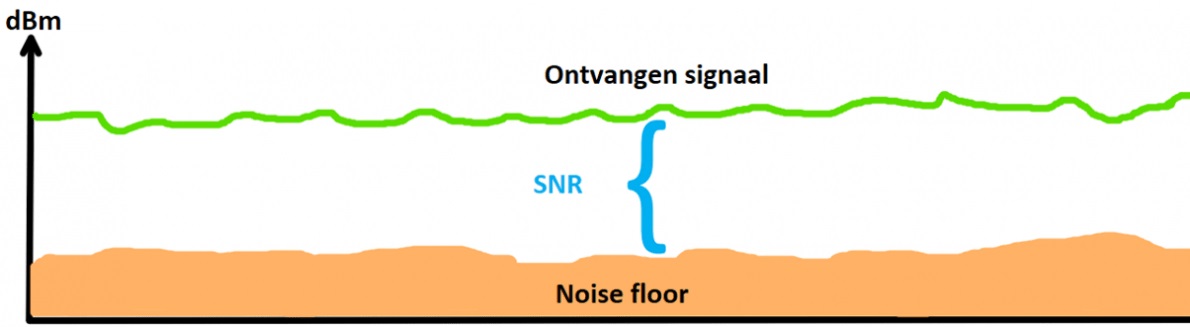
تاثیر نسبت سیگنال به نویز (SNR)
نسبت سیگنال به نویز (SNR) تفاوت بین سیگنال دریافتی و Noise Floor است که در شکل بالا به رنگ آبی نمایش گردیده است. هر چه تعداد dBm بین این مقادیر بیشتر باشد، برای اتصال نقطه به نقطه بهتر است. به عبارت دیگر، SNR به عنوان مقدار سیگنال دریافتی منهای مقدار Noise Floor محاسبه می گردد. هرچه این نتیجه بیشتر باشد، کیفیت اتصال WiFi بهتر است.
مقادیر خوب و بد (SNR)
- SNR کمتر از -10 dB قابل قبول نیست!
- SNR از -10 تا -14 دسی بل شروع می شود SNR بسیار ضعیف است.
- SNR از 15 تا 24 دسی بل SNR ضعیف می گردد.
- SNR از 25- تا -39 دسی بل د SNR خوب است.
- SNR شروع SNR از -40 و بالاتر SNR بسیار خوب است.
Tx/Rx CCQ
تصویر بالا مقدار Client Connection Quality (CCQ) را نمایش می دهد که توسط تجهیزات میکروتیک (CPE) محاسبه می گردد. درحقیقت مقداری بر حسب درصد که می خواهد نشان دهد چه مقدار پهنای باند موثر بر اساس پهنای باند موجود استفاده می شود.
در تصویر بالا، “Tx/Rx CCQ” را نیز خواهید دید. از رابط LAN روتر، هنگامی که روتر داده (rx) را دریافت می کند به این معنی است که کلاینت در حال آپلود است. هنگامی که روتر داده ها را منتقل می کند (tx)، به این معنی است که کلاینت در حال دانلود است. به عبارت دیگر، rx-rate/tx-rate به ترتیب به معنای آپلود/دانلود است.
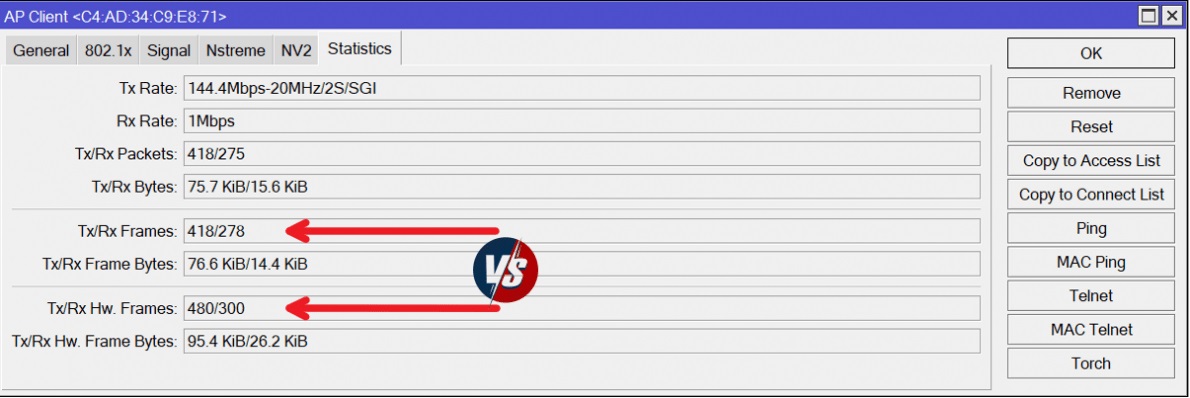
Tx/Rx Hw. Frames در برابر Tx/Rx Frames
هنگامی که به ‘registration’ می روید و روی اتصال دوبار کلیک می کنید، صفحه ای مانند تصویر بالا در زیر “Statistics” مشاهده می کنید. Tx/Rx Hw. Frames نشان دهنده تعداد فریم های ارسال شده توسط این دستگاه است. Tx/Rx Frames فریم هایی هستند که این دستگاه دریافت و تایید کرده است. همانطور که می دانید، هر فریم ارسالی بررسی می شود که آیا واقعاً توسط ایستگاه گیرنده دریافت شده است یا خیر، این کار با یک ‘acknowledge’ انجام می شود. به این ترتیب فرستنده می داند که فریم با موفقیت وارد شده است. با مقایسه این دو مقدار می توانید کیفیت اتصال را ارزیابی کنید. مقادیر ‘Tx/Rx Hw Frames’ باید تا حد امکان به مقادیر ‘Tx/Rx Frames’نزدیک باشد. این نشان دهنده کیفیت خوب است. سعی کنید تفاوت بین این مقادیر کمتر از 10٪ باشد.

تنظیم TX-power
هرگاه گیرنده سیگنالی بسیار قوی را دریافت کرد با قدرت TX آن را تنظیم کنید. به تصویر بالا نگاه کنید. با TX-powerمی توانید دریافت سیگنال را تنظیم کنید یعنی حالت آن را روی‘all rates fixed’قرار داده و سپس یک عدد رادر کادر TX-powerوارد کنید، این تنظیمات باید هم روی اکسس پوینت و هم روی کلاینت انجام گیرد.
تنظیم نرخ داده supported data rates
هنگامی که یک پیوند نقطه به نقطه MikroTik راه اندازی گردید امکان دارد که این اتصال ناپایدار باشد. دلیل اصلی ناپایداری اتصال نوسان سرعت انتقال داده است که تاثیرمخربی بر پایداری اتصال WiFi دارد که باید به آن توجه کنید. با تنظیم ‘basics’و ‘supported data rates’ این کار را انجام دهید و نوسانات را به کمترین میزان برسانید. بدین ترتیب می توانید پیوند نقطه به نقطه MikroTik 802.11 را به خوبی تنظیم کنید.
دلیل نوسان پیوند نقطه به نقطه Mikrotik 802.11
پس از برقراری اتصال هم ایستگاه و هم اکسس پوینت شروع به بررسی سرعت می کنند. آنها با یکدیگر ارتباط برقرار می کنند و سعی می کنند به حداکثر سرعت برسند. هنگامی که به حداکثر سرعت رسید (و گاهی اوقات حتی از آن فراتر رفت)، ممکن است لازم باشد سرعت را کاهش دهید تا یک اتصال پایدار حفظ شود. با این حال، در زمان بعدی، هر دو دستگاه دوباره تلاش میکنند تا ببینند آیا میتوانند به سرعت بالاتری دست یابند یا نه، و این بارها و بارها تکرار میشود. این نوسان دائمی همچنین می تواند به شدت و منفی بر کیفیت اتصال تأثیر بگذارد، بنابراین تنظیم این امر مهم است. این کار را می توان با تنظیم دستی حداکثر سرعت داده انجام داد. ولی تا حد امکان از تنظیمات خودکار استفاده کنید.
supported data rate
در شبکههای بیسیم، دستگاهها معمولاً با سرعتهای متعدد ارتباط برقرار میکنند و انتخاب نرخ داده به عواملی مانند قدرت سیگنال، فاصله بین دستگاهها و میزان تداخل در محیط بستگی دارد. supported data rate نقش مهمی در تضمین ارتباط قابل اعتماد و کارآمد در شبکه بی سیم دارند. ممکن است لازم باشد این تنظیمات را برای بهینهسازی عملکرد شبکه تنظیم کنید، بهویژه در سناریوهایی مانند اتصالات نقطهبهنقطه که ثبات در آنها حیاتی است. این جدول را ببینید

تنظیم میزان داده بر اساس پروتکل های 802.11 a، -b یا -g
در دستگاه های بی سیم MikroTik می توانید میزان داده را براساس پروتکل 802.11 و از طریق دو منوی خاص تنظیم کنید. اگر پیوند نقطه به نقطه در 802.11a، b یا g دارید، به منوی بالا بروید. برای توان عملیاتی بالا مانند پروتکل 802.11 n/ac به اسکرین شات بالا مراجعه کنید.
برای تعیین سرعت باید بدانید دستگاه های میکروتیک چند زنجیر دارند، این میزان در دستگاه های مختلف بسیار متفاوت است. پس از دانستن این موضوع می توانید از جدول MCSindex استفاده کنید. برای تعیین سرعت. توجه به این موضوع بسیار مهم است.
تاثیر نوسان supported data rate بر اتصال
نوسان supported data rate به وضعیتی اشاره دارد که در آن نرخ داده اتصال نقطه به نقطه دائماً در نوسان است. به عبارت دیگر، نرخ و میزان داده به طور مداوم در حال تغییر است. نوسانات میزان داده علاوه بر اینکه به این برای پیوند نقطه به نقطه تاثیر منفی دارد سرعت شبکه وایرلس را کاهش داده و کند می کند و باید همیشه از آن اجتناب شود، البته می توان با افزایش سرعت داده مقابله کرد. با تنظیم تنظیمات در نقطه دسترسی و کلاینت، میتوان سرعت انتقال داده را کاهش داد. در ادامه به آموزش کاهش و کنترل سرعت افزایش نرخ داده توجه کنید:
جلوگیری از افزایش سرعت داده
به عنوان مثال، من یک نقطه دسترسی دو زنجیره ای مانند MikroTik SXT را در نظر می گیریم. این اکسس پوینت میتواند حداکثر سرعت MCS 15 را به دست آورد.

پروتکل تنظیم برخورد داده ها CSMA/CA
پروتکل CSMA/CA مخفف Carrier Sense Multiple Access/Collision Avoidance یک پروتکل شبکه ای است که در شبکه های بی سیم برای مدیریت اشتراک گذاری یک رسانه ارتباطی و جلوگیری از برخورد بین بسته های داده استفاده می شود. عمدتاً در شبکه هایی که از استاندارد IEEE 802.11 استفاده می کنند، مانند شبکه های Wi-Fi استفاده می شود.
*توجه! این فناوری در MikroTik NV2 و سایر پروتکل های بی سیم موجود در دستگاه های MikroTik استفاده نمی شود. آنها تکنیک های دیگری را برای جلوگیری از برخورد داده ها ساخته اند.
CSMA/CA دقیقاً چگونه کار می کند؟
- Carrier Sense: SXT1 به کانال بی سیم گوش می دهد تا بررسی کند که آیا رایگان است یا خیر. اگر کانال رایگان باشد، SXT1 یک فریم RTS (درخواست برای ارسال) می فرستد تا نشان دهد که قصد ارسال داده را دارد.
- Clear To Send: SXT2 و SXT3 فریم RTS را از SXT1 دریافت می کنند و با فریم CTS (Clear To Send) پاسخ می دهند. این چهار چوب CTS نشان میدهد که کانال بیسیم در دسترس است و SXT1 میتواند بدون برخورد دادهها را ارسال کند.
- دسترسی چندگانه: از آنجایی که چندین دستگاه (SXT2 و SXT3) کانال ارتباطی یکسانی را به اشتراک می گذارند، مکانیزم زمان بندی تعبیه شده است. فرآیند تبادل فریم RTS و CTS به همگام سازی فرستنده ها و گیرنده ها کمک می کند.
- جلوگیری از برخورد: CSMA/CA بر پیشگیری از برخوردها به جای شناسایی آنها تاکید می کند، مانند CSMA/CD در شبکه های سیمی که با استفاده از فریم های RTS و CTS و یک فرآیند زمان بندی دقیق، احتمال برخورد به حداقل می رسد.
به طور خلاصه، رویه CSMA/CA ارتباط بیسیم بین دستگاههای MikroTik SXT را تضمین می کند. برای تنظیم این پروتکل به صورت زیر عمل می کنیم:

ابتدابه تب wireless رفته و در قسمت advanced Hw را به حالت حفاظت به RTS/CTS قرار می دهیم. لطفا توجه داشته باشید که این حالت باید در همه دستگاه ها یکسان فعال گردد در غیر این صورت کار نمی کند.
ایمنی نویز تطبیقی چیست و چگونه آن را تنظیم می کنید

اگر می خواهید در محیطی که تداخل های زیادی وجود دارد یک اتصال نقطه به نقطه برقرار کنید، می توانید از تنظیم ایمنی سازگار با نویز استفاده کنید. برای این کار در اکسس پویینت را به در حالت AP و حالت کلاینت تنظیم گردد و Client باید با حالت مشتری تنظیم شود. با این حال، به خاطر داشته باشید که CPU تحت فشار بیشتری قرار می گیرد، زیرا ایمنی نویز تطبیقی هم نقطه دسترسی و هم رادیوهای WiFi مشتری را کالیبره می کند تا تداخل را به حداقل برساند. لذا استفاده از آن در دستگاه های MikroTik با CPU ضعیف توصیه نمی شود.
تنظیم توان تابشی
یک سیگنال خیلی قوی می تواند باعث شود که اتصال نقطه به نقطه عملکرد کمتری داشته باشد. این به این دلیل اتفاق میافتد که یک سیگنال خیلی قوی به شکلی مخدوش به ایستگاه گیرنده میرسد. حتی ممکن است یک سیگنال خیلی قوی به رادیوهای WiFi آسیب برساند.
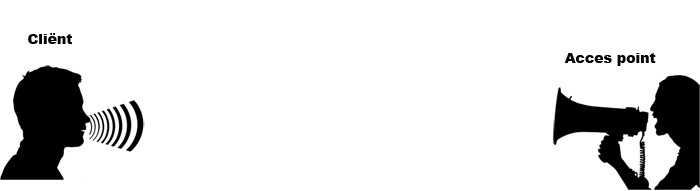
سیگنال های خیلی قوی باعث می گردد که بسته ها چندین بار ارسال گردد و انتقال آنها را تضعیف کرده و در نهایت ارسال را از بین می برد. رای جلوگیری از امر می توان توان تابشی را از طریق کاهش مقدار توان TX در هر دو طرف تنظیم کرد. مقادیر قابل قبول معمولاً از -55 دسیبلمتر تا -75 دسیبلمتر شروع میشوند. اگر سیگنال قوی تر است، برای مثال -45 dBm، باید توان TX را کاهش دهید تا مدولاسیون بیش از حد نیز جذف گردد.
حرف آخر
برای کانفیگ و پیکربندی پیوند نقطه به نقطه MikroTik 802.11 نکاتی بسیار مهم وجود دارد که در این مقاله از مجله شبکه ارغوان به آنها پرداختیم. رعایت الزاماتی در پیکربندی پیوند نقطه به نقطه MikroTik 802.11 اتصال قابل اعتماد، امن و پایدار را فراهم می کند.
منبع: MikroTik point to point link met het 802.11 protocol van A tot Z (wirelessinfo.be)












